| Como emitir relatórios no Calltracking |
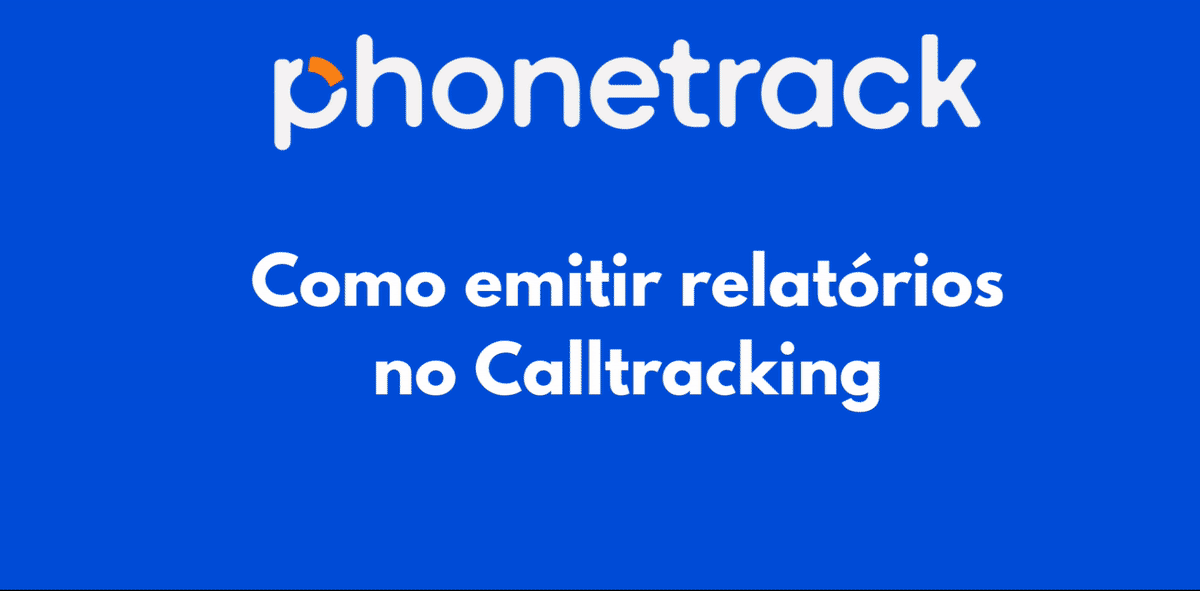 |
Este guia irá orientá-lo através do processo para Como emitir Relatórios na plataforma de calltracking da Phonetrack.
Vá para phonetrack.app
1. Clique em "Relatórios"
Na coluna a esquerda do painel, clique em relatórios
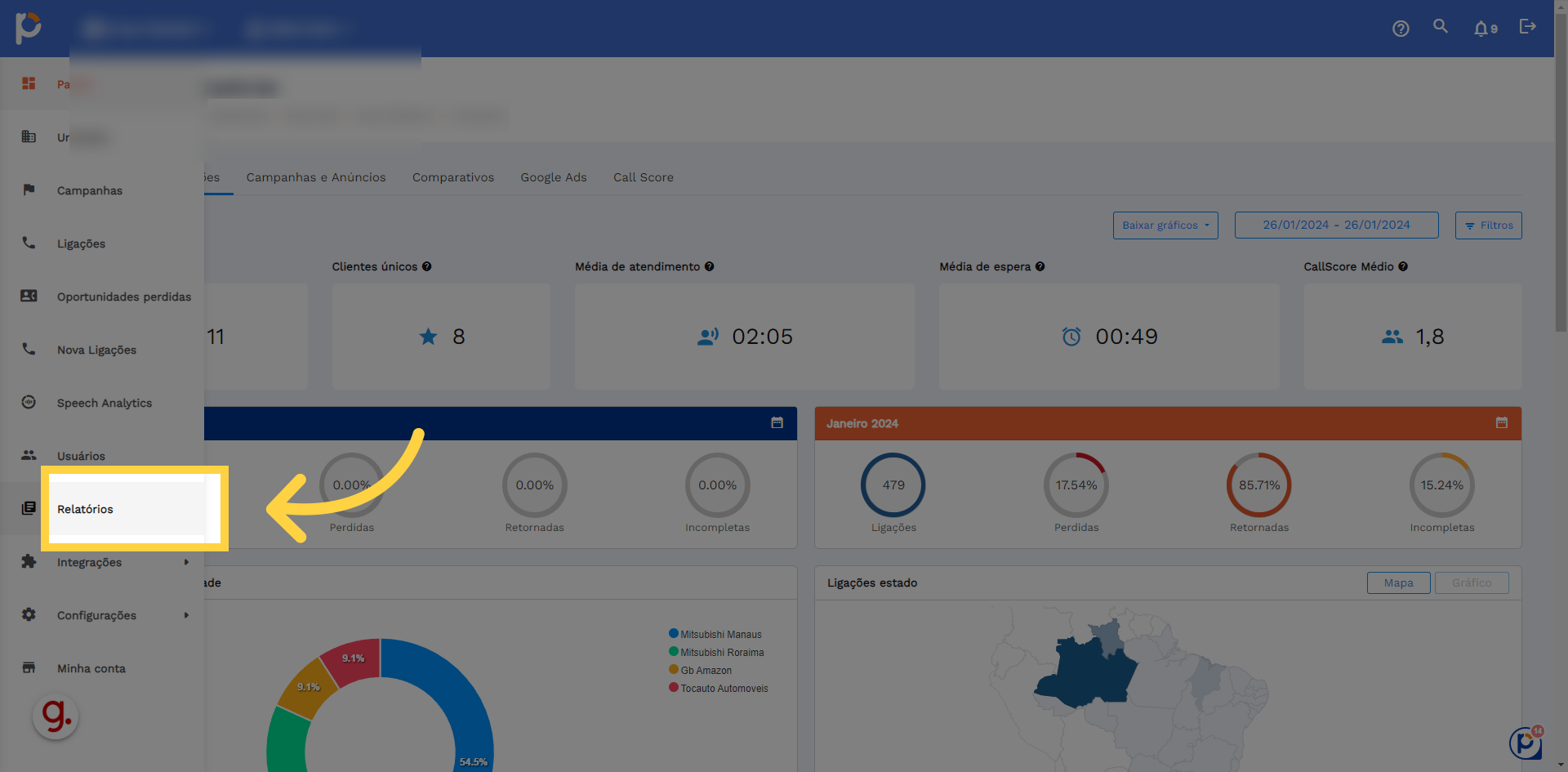
2. Clique "Detalhado por unidade"
Agora você pode escolher o tipo de relatório que deseja emitir, como relatórios simplificados ou relatório detalhado por unidade, que recomendamos na maioria dos casos.
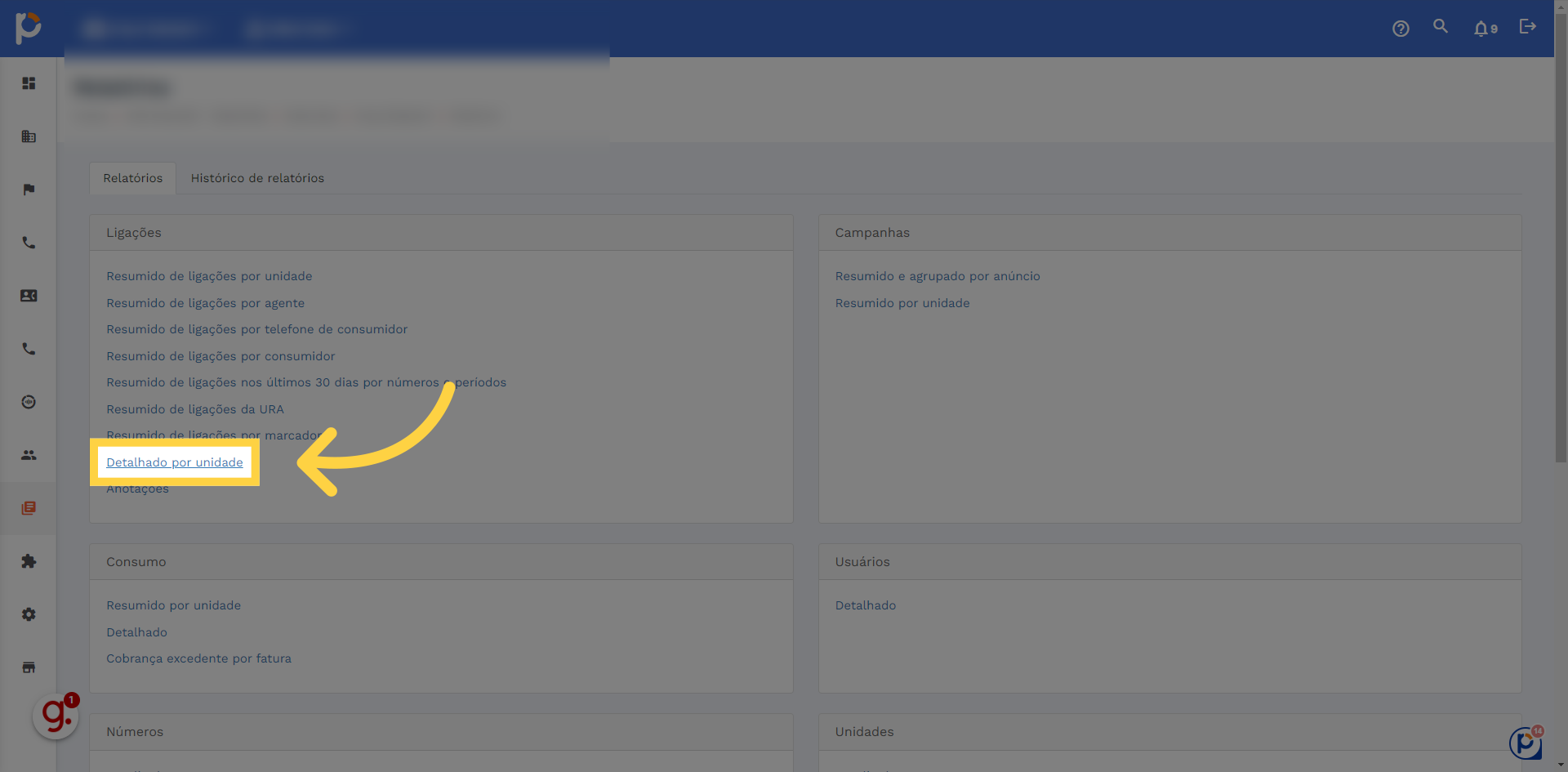
3. Selecione a unidade que deseja extrair as informações ou marque a opção abaixo em todas as unidades
Caso tenha mais de uma unidade, você pode selecionar a unidade em específico ou marcar a caixa abaixo selecionando todas as unidades em um só relatório.
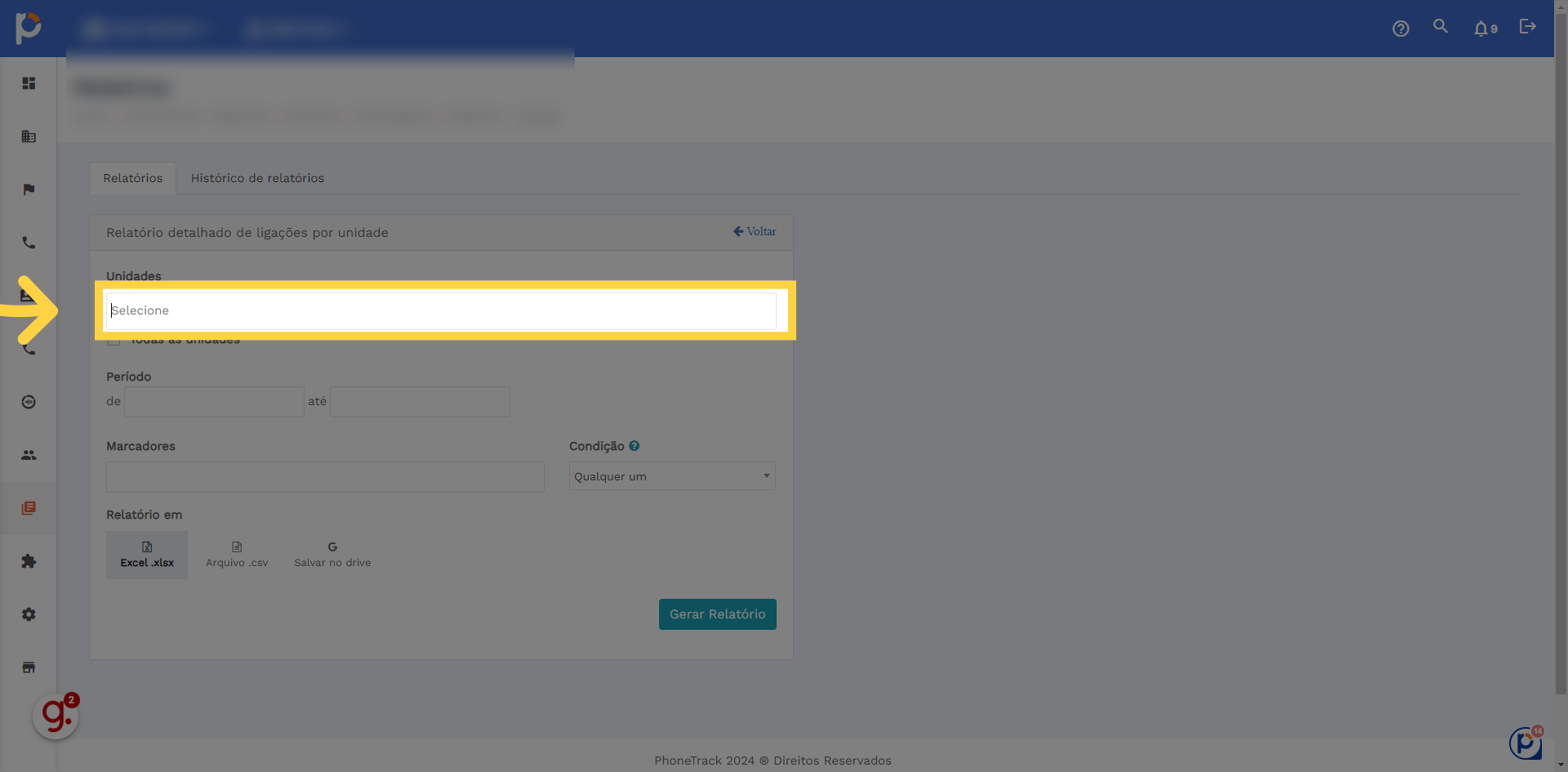
4. Clique "1"
Neste caso eu selecionei todas as unidades
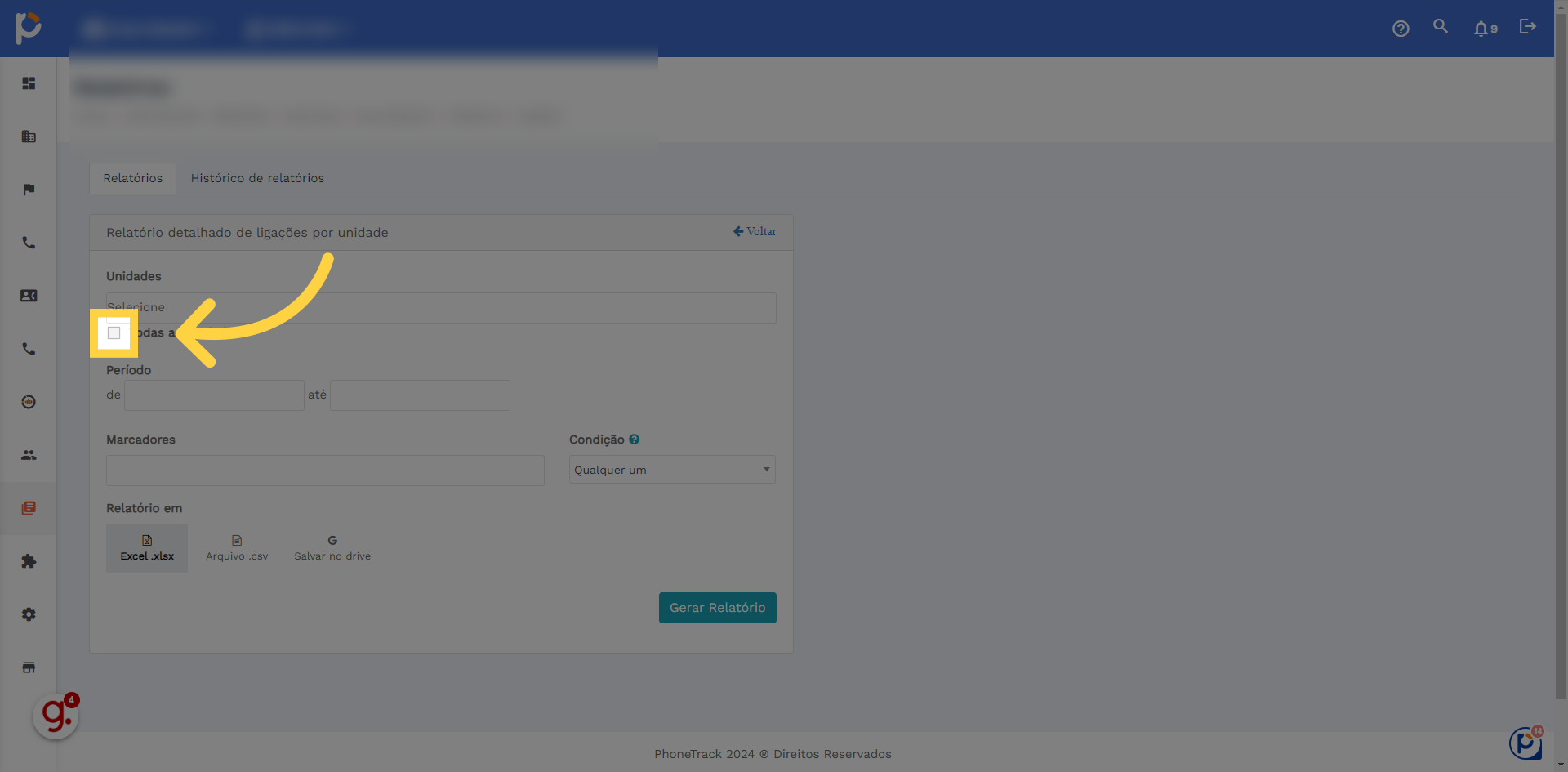
5. Informe o período do relatório
Aqui você seleciona o período que deseja filtrar o relatório
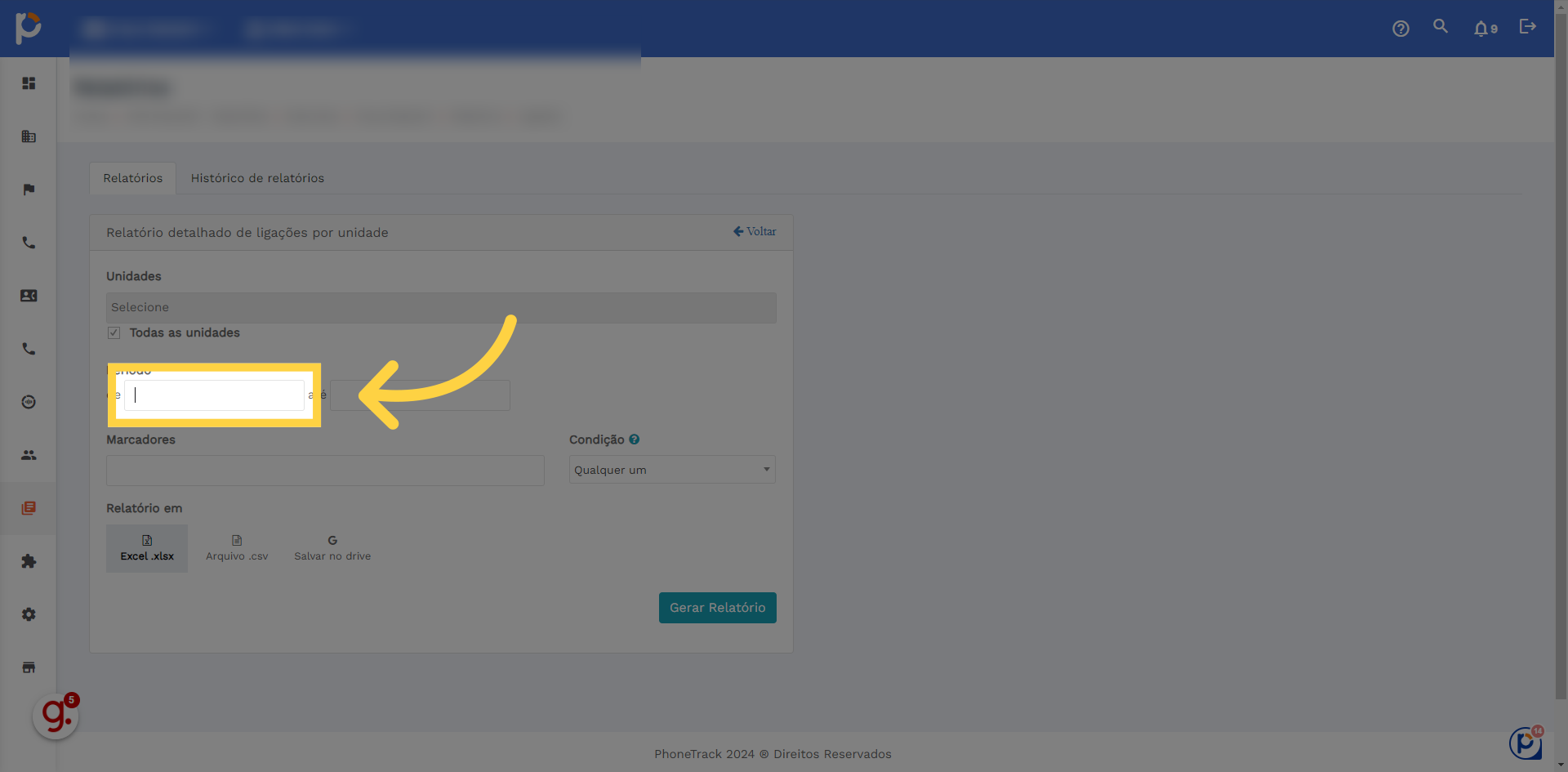
6. Clique em "Gerar Relatório"
Você já pode emitir o relatório, lembrando que o mesmo será enviado no e-mail da conta na qual está logado na plataforma e também vai estar disponível na aba ao lado em alguns minutos.
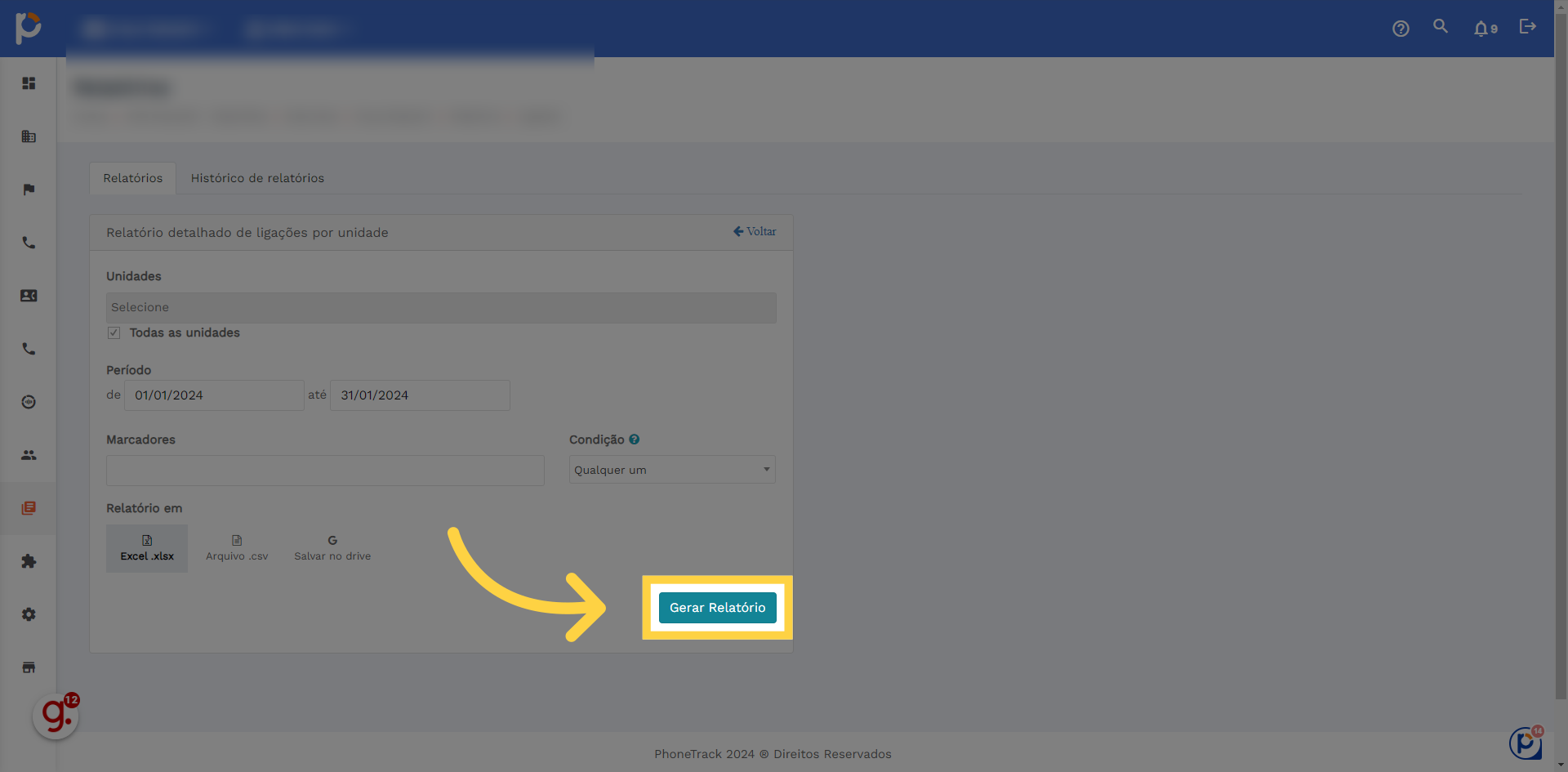
Este guia abordou as etapas para Como emitir Relatórios em Phonetrack.

Comentários
0 comentário
Por favor, entre para comentar.